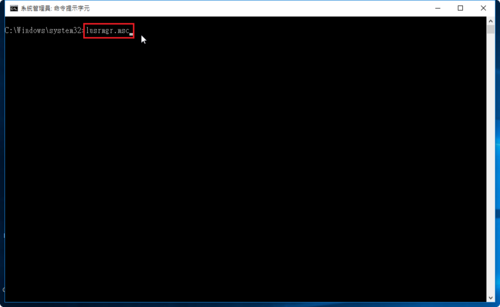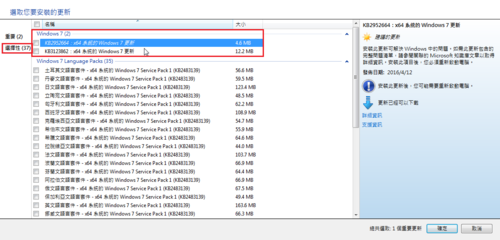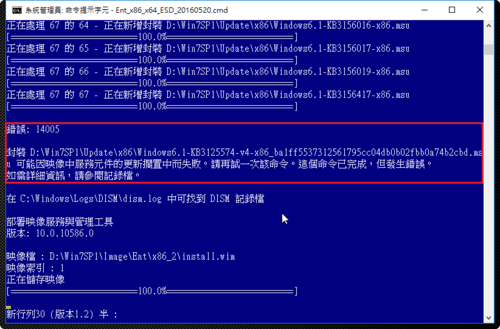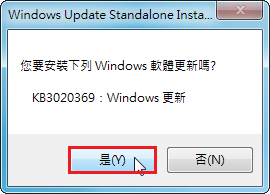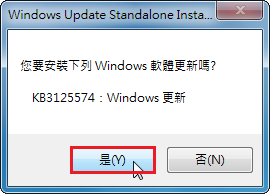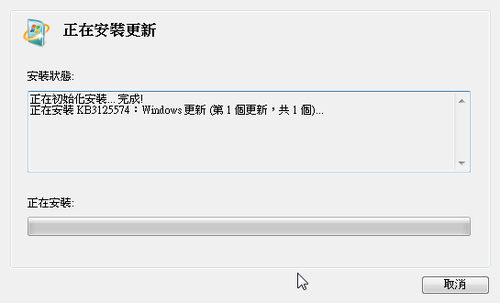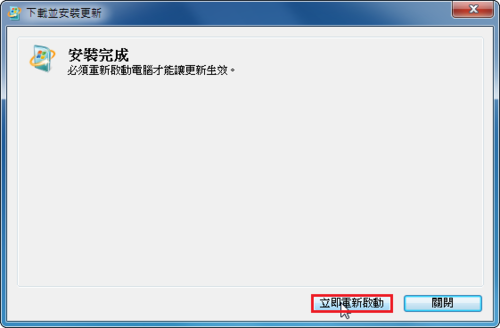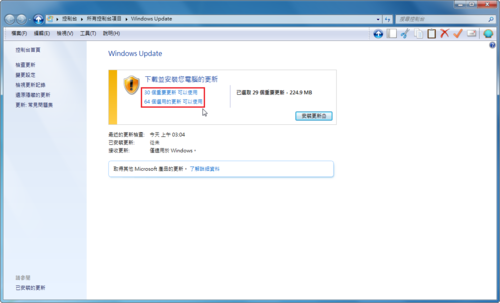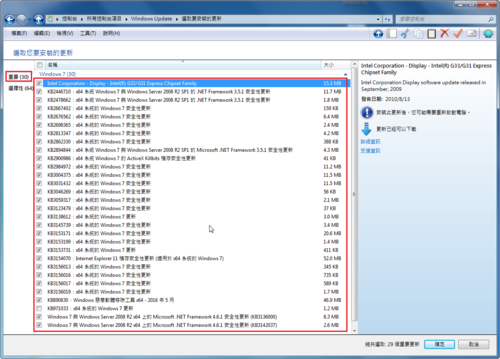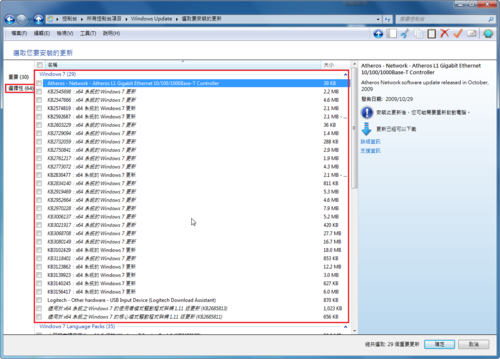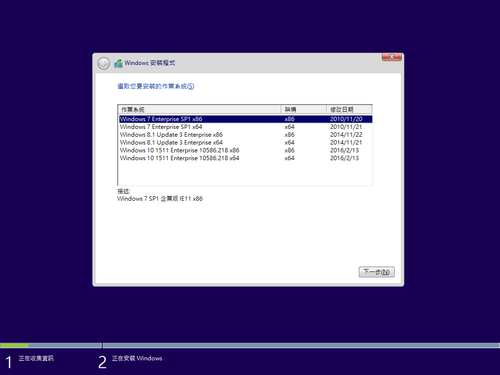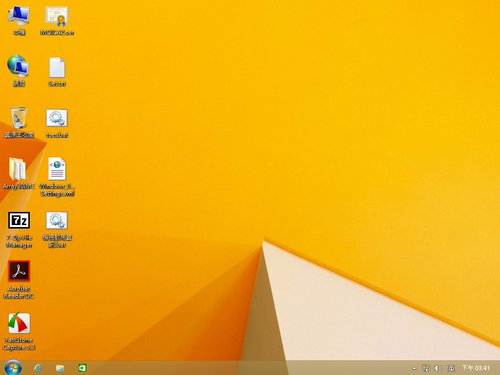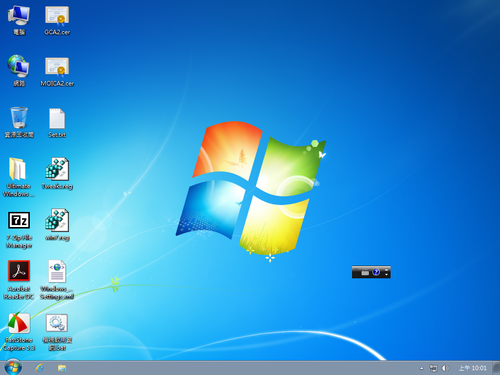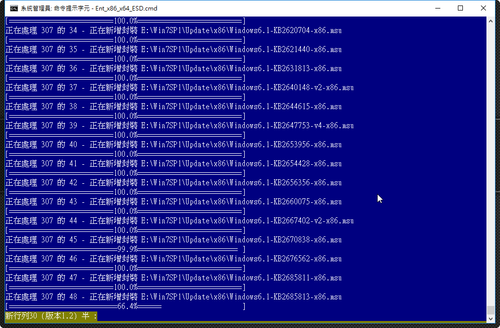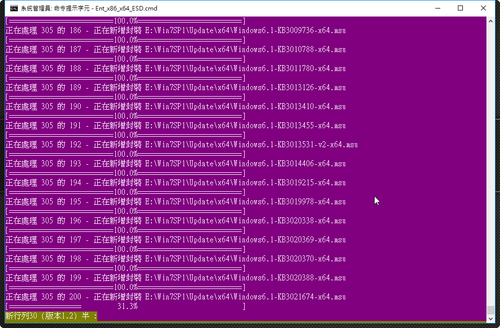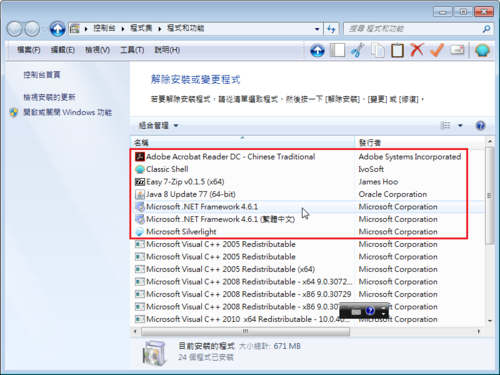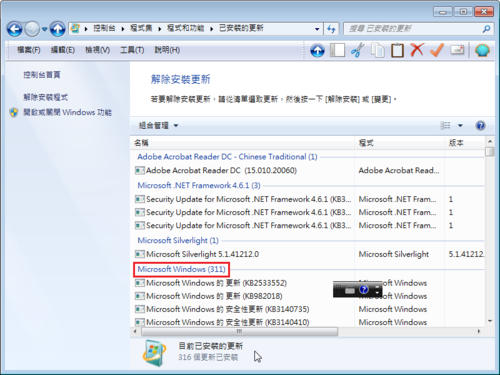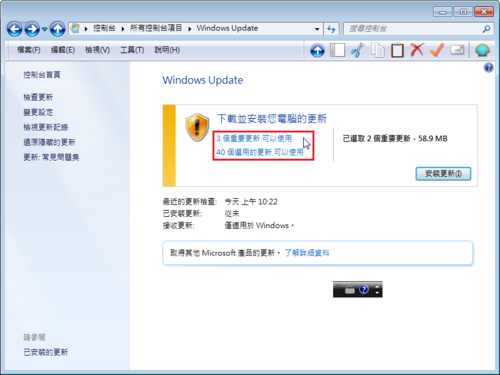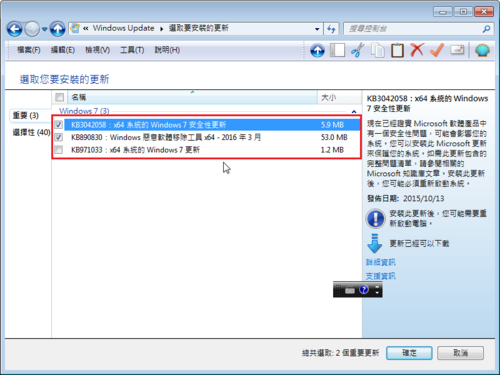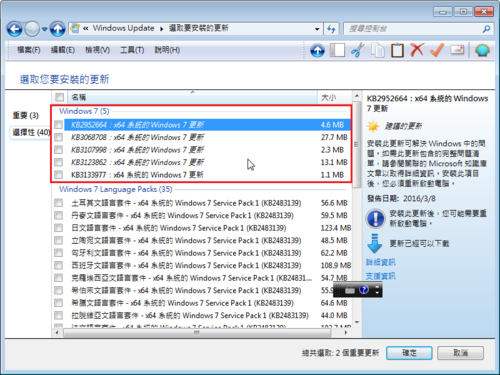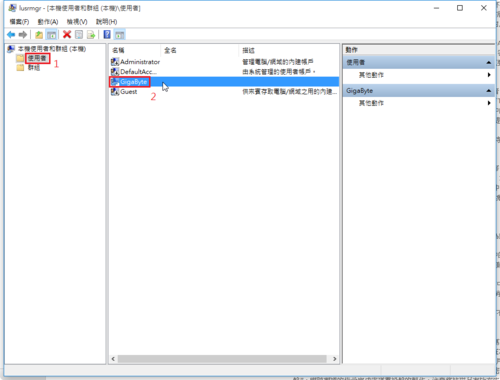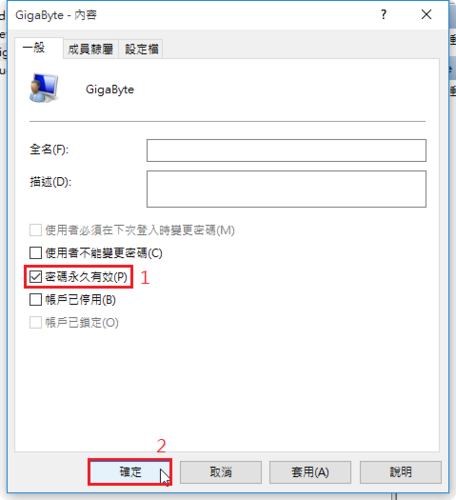想說如何使用微軟整合更新包 KB3125574 來整合 Windows 7 SP1 光碟應該會方便一些。
整合過程
x86 平台 整合 73 個更新檔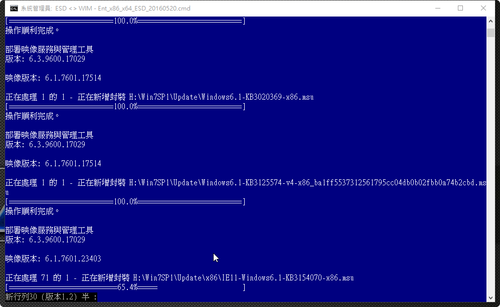
x64 平台 整合 74 個更新檔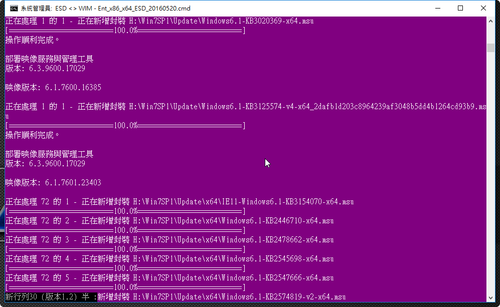 [@more@]整合完成之後,使用 Windows Update 更新
[@more@]整合完成之後,使用 Windows Update 更新
2 個重要的更新,37 個選用的更新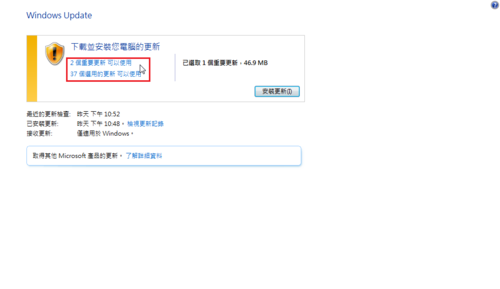
剩下的 2 個重要的更新
Windows 7 SP1 Update Package 微軟整合更新包(KB3125574) 安裝測試
Windows 7 SP1 Update Package 微軟整合更新包(KB3125574)
Windows 7 安裝完成最大的麻煩,就是安裝完畢後,還要安裝一大堆的更新程式,雖然可以透過事先先整合的方式來處理,不過還是非常的麻煩。現在微軟(Microsoft) 釋出了一個更新的整合包(KB3125574),據說是將 2011 年到 2016 年 4 月份的大部份更新集合在一起,可以免去使用者一個個下載安裝的時間,值得下載下來備用。
官方網站上對 KB3125574 的說明:Windows 7 SP1 和 Windows Server 2008 R2 SP1 的便利性彙總套件更新
KB3125574 下載網頁(請利用 IE 瀏覽器):Microsoft Update Catalog
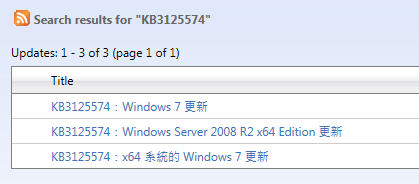 [@more@]
[@more@]
直接下載:
KB3125574 x86
http://download.windowsupdate.com/d/msdownload/update/software/updt/2016/05/windows6.1-kb3125574-v4-x86_ba1ff5537312561795cc04db0b02fbb0a74b2cbd.msu
安裝 KB3125574 更新前,可能需要預先安裝 KB3020369
KB3020369 x86
http://download.windowsupdate.com/d/msdownload/update/software/updt/2015/04/windows6.1-kb3020369-x86_82e168117c23f7c479a97ee96c82af788d07452e.msu
KB3020369 x64
http://download.windowsupdate.com/d/msdownload/update/software/updt/2015/04/windows6.1-kb3020369-x64_5393066469758e619f21731fc31ff2d109595445.msu
更詳細的說明,可以參考:
研發代號Win7 SP2》 最新的微軟Windows 7更新懶人包推出,系統更新一次搞定![更新#1] – PCDIY! online
整合 Windows 7 / 8.1 / 10 Enterprise x86 / x64
Windows 版本整理
takeown & icacls & cacls
參考網頁:takeown & icacls: 改變 Windows 7/8/10 改變檔案擁有權、設定檔案權限
takeown: 可改變檔案與目錄「擁有者(Owner)」
icacls: 可設定檔案與目錄「權限(ACLs)」
參數不分大小寫
客製化 Windows 7 Enterprise SP1 x86/x64 20160327
IPv4 及 IPv6 的連線順序 – Windows 篇
Windows 平台也有這樣的問題,尤其是在連政府單位網頁時,常常有學校的行政人員向我反應連線速度非常緩慢,之前我的直覺就是,這應該是 IPv6 的問題,所以解決的方式有二個,一個是把 Windows 的 IPv6 關閉,另一個則是先用 nslookup 查出網站的 IP,然後再以 IP 連線。
關閉 IPv6

先查詢 IP

[@more@]解決方式:參考 使用 IPv6 DualStack 連線速度變慢 @ 黃昏的甘蔗 :: 隨意窩 Xuite日誌
1. 以系統管理者身份執行 命令提示字元,查詢連線順序
netsh interface ipv6 show prefixpolicies
IPv4 ::ffff:0:0/96 的順序是 35

這時候系統是以 IPv6 為優先,以 ping www.ilc.edu.tw 為例

2. 修改順序,讓 IPv4 優先,數字越大,優先性愈高
netsh interface ipv6 set prefixpolicy ::ffff:0:0/96 60 4

這時候再 ping www.ilc.edu.tw 就是以 IPv4 為優先

改回來
netsh interface ipv6 set prefixpolicy ::ffff:0:0/96 35 4
二套 Microsoft Windows 及 Office 下載離線更新程式
為了製作客製化光碟或是大批更新時須要,不用一個一個下載,可以方便許多,節省時間。
1. WSUS Offline Update
下載網站:http://download.wsusoffline.net/
使用方式:
勾選須要的版本,最後按 Start 即可! [@more@]2. WHDownloader
[@more@]2. WHDownloader
下載網站:http://forums.mydigitallife.info/threads/66243-WHDownloader-Download
選擇所須要的版本
Windows 登入密碼即將過期
在安裝時不知道做了什麼設定,使用一段時間的 Windows 10 竟然出現密碼即將過期的訊息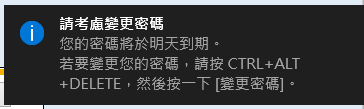 [@more@]解決的其中一種方式
[@more@]解決的其中一種方式
1. 以系統管理員身份執行命令提示字元,並執行 lusrmgr.msc